
Актуальная версия модуля Диадок обеспечивает корректную работу с API сервиса, включая поддержку новых форматов электронных документов и актуальных требований ФНС. Если версия устарела, могут возникнуть ошибки при обмене, недоступность новых функций и проблемы с безопасностью соединения.
Перед обновлением необходимо проверить текущую версию модуля в 1С. Это можно сделать через конфигурацию, перейдя в раздел «Администрирование → Обмен с Диадок», затем открыть настройки и посмотреть сведения о версии. Если используется устаревший релиз, требуется скачать новый пакет с официального сайта diadoc.kontur.ru или через партнёрский портал.
Важно: перед заменой файлов модуля необходимо создать резервную копию информационной базы и отключить всех пользователей. Это исключит риск потери данных и обеспечит чистую установку. Установка нового модуля предполагает полную замену текущих компонентов и последующую регистрацию расширения через конфигурацию или внешний обработчик, в зависимости от используемой версии 1С (БП, УТ, КА и т.д.).
После обновления нужно обязательно провести тестовый обмен с тестовым ящиком Контур.Диадок. Это позволит убедиться в корректности работы, наличии соединения и правильности настроек криптографии, если используется КЭП. Также рекомендуется проверить, сохраняются ли все пользовательские настройки и интеграции с другими модулями, если они были до обновления.
Проверка текущей версии модуля Диадок в 1С
Откройте конфигурацию 1С в режиме «Предприятие» под учетной записью с правами администратора. Перейдите в раздел «Администрирование» – «Обмен электронными документами» – «Диадок». Если используется внешний компонент, нажмите ссылку «Открыть настройки подключения».
В окне настроек найдите блок «Версия компоненты». Здесь отображается установленная версия модуля, например: 5.32.2.0. Запишите этот номер для последующего сравнения с актуальной версией на сайте разработчика.
Если используется внутренняя интеграция через расширение, откройте список расширений в конфигураторе через меню «Конфигурация» – «Расширения конфигурации». Найдите расширение с названием, содержащим слово «Диадок». Откройте его свойства и проверьте значение поля «Версия».
Также можно выполнить программную проверку. Откройте консоль запросов и выполните следующий код:
Сообщить(ДиадокAPI.ПолучитьВерсию());
Если платформа сообщает об отсутствии объекта или метода, значит компонент не установлен или устарел. Убедитесь, что путь к внешнему компоненту указан корректно в параметрах подключения и файл diadoccom.dll зарегистрирован в системе.
Подготовка резервной копии конфигурации 1С
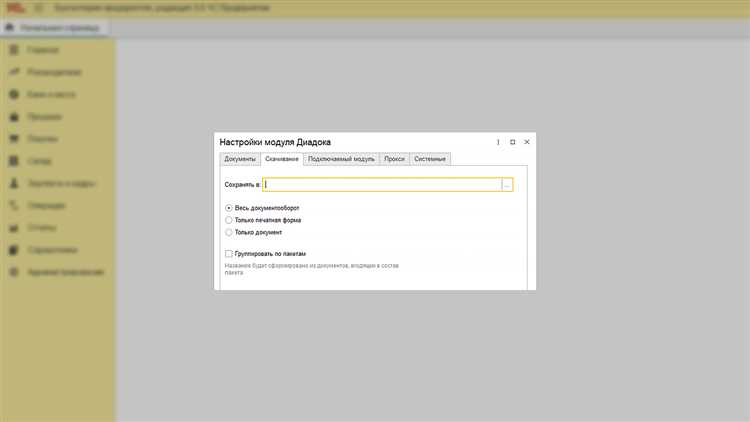
Перед обновлением модуля Диадок необходимо создать резервную копию конфигурации, чтобы исключить потерю данных и настроек в случае сбоев.
1. Откройте конфигуратор вашей информационной базы. Закройте сеансы пользователей через «Администрирование» → «Активные пользователи». Все пользователи должны быть отключены.
2. Выгрузите конфигурацию с помощью команды «Конфигурация» → «Выгрузить конфигурацию в файл…». Укажите путь для сохранения .cf-файла. Убедитесь, что у вас есть права на запись в выбранный каталог.
3. Создайте полную копию информационной базы через встроенное средство 1С: нажмите «Администрирование» → «Выгрузить информационную базу…». Укажите место для хранения .dt-файла. Это архив со всеми данными и объектами базы.
Важно: не путайте выгрузку конфигурации (.cf) и полной базы (.dt). Первая сохраняет структуру и логику, вторая – всё, включая данные.
4. Проверьте целостность выгруженных файлов. Попробуйте открыть .cf в другой базе или протестируйте восстановление из .dt в тестовой среде.
5. Зафиксируйте версию платформы и конфигурации перед обновлением. Это поможет восстановить систему в исходное состояние, если потребуется откат.
Скачивание последней версии модуля с сайта Диадок
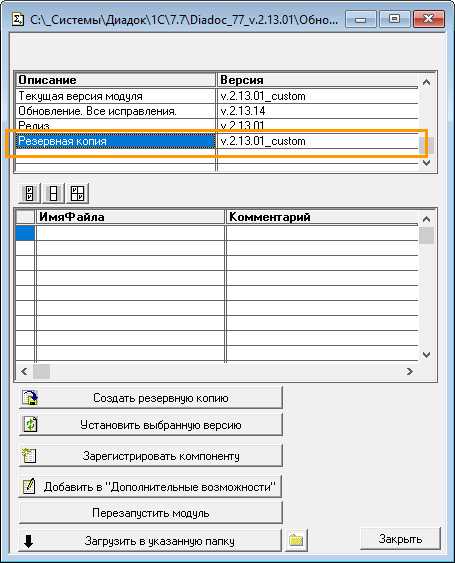
Для обновления модуля необходимо загрузить актуальную версию с официального ресурса оператора ЭДО. Следуйте пошаговой инструкции:
- Перейдите на сайт https://www.diadoc.ru.
- В верхнем меню выберите раздел «Интеграция» и кликните по пункту «1С».
- На открывшейся странице найдите блок «Модуль Диадок для 1С».
- Нажмите кнопку «Скачать» рядом с описанием модуля.
- Убедитесь, что загружаемый файл имеет расширение *.epf или *.erf и актуальную версию (указана в названии файла).
Перед загрузкой проверьте дату обновления файла на сайте. Обновления выходят регулярно, и важно не использовать устаревшие сборки. После скачивания не переименовывайте файл, чтобы не нарушить идентификацию версии при установке в 1С.
Проверка совместимости версии модуля с конфигурацией 1С
Перед обновлением модуля Диадок необходимо убедиться, что его версия поддерживается текущей конфигурацией 1С. Несовместимость может привести к сбоям в работе обмена документами и ошибкам интеграции.
- Откройте официальный сайт Диадок (https://www.diadoc.ru) и перейдите в раздел «Модули для 1С».
- Скачайте файл совместимости или откройте документацию к текущей версии модуля (обычно это PDF-файл или описание на странице загрузки).
- Найдите в документе точный список поддерживаемых конфигураций и их версий. Например: «Бухгалтерия предприятия, редакция 3.0.128.XX и выше».
- В 1С откройте меню «Справка» → «О программе» и определите:
- Название конфигурации (например, «Бухгалтерия предприятия»)
- Её редакцию и версию (например, 3.0.127.56)
- Сравните данные из 1С с указанными в документации модуля. Если версия конфигурации ниже минимально поддерживаемой, обновите конфигурацию перед установкой модуля.
- Если используется доработанная (кастомная) конфигурация, убедитесь, что изменения не затрагивают типовые механизмы работы с внешними компонентами (например,
ОбработкиОбменаилиВнешниеКомпоненты). - При сомнении используйте тестовую базу: установите модуль в копию вашей конфигурации и проверьте:
- Корректность загрузки компоненты
- Доступность настроек обмена в разделе «Администрирование» → «Диадок»
- Работу стандартных обработок отправки и получения документов
Несовместимые версии модуля и конфигурации могут не выдавать явных ошибок при установке, но вызывают сбои при подписании, отправке или получении документов. Проверка до обновления позволяет избежать откатов и простоев.
Установка нового модуля Диадок в конфигурацию
Скачайте актуальную версию модуля Диадок с официального сайта Контур или портала ИТС. Убедитесь, что архив содержит файлы обработок (.epf), расширения (.cfe) и инструкцию от разработчика.
Откройте конфигурацию в режиме конфигуратора. Перед началом установки создайте резервную копию информационной базы.
Импортируйте расширение. В конфигураторе перейдите в раздел «Конфигурация» → «Расширения конфигурации» → «Добавить» → укажите путь к файлу .cfe. Установите флажок «Разрешить использование» и сохраните изменения. После добавления расширения выполните синхронизацию изменений, чтобы они вступили в силу.
Добавьте внешнюю обработку для обмена с Диадок. В пользовательском режиме перейдите в раздел «Администрирование» → «Печатные формы, отчёты и обработки» → «Дополнительные обработки». Загрузите файл .epf из архива, установите доступ к нему через роли, если используется разграничение прав.
Перезапустите 1С. Проверьте, что модуль корректно подключился: в интерфейсе должна появиться панель Диадок или отдельный пункт меню. При необходимости выполните первоначальную настройку, включая ввод идентификаторов организации и настройку сертификатов ЭЦП.
Настройка параметров подключения после обновления
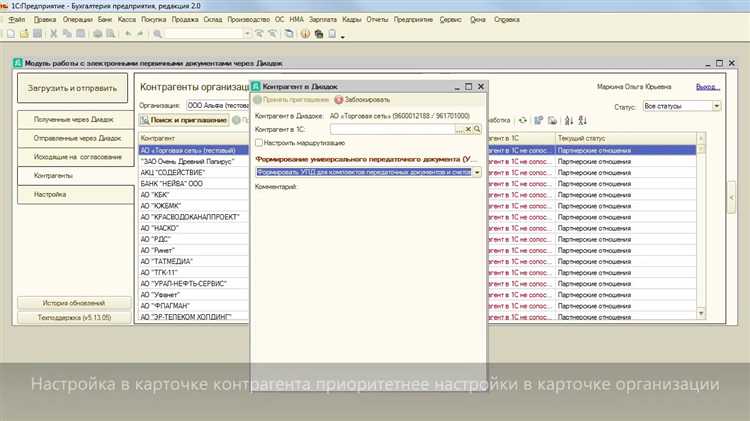
После обновления модуля Диадок в 1С необходимо проверить и корректно настроить параметры подключения для обеспечения стабильной работы обмена документами. Первым шагом следует открыть раздел Настройки интеграции Диадок в конфигураторе 1С или в пользовательском интерфейсе, если используется управляемое приложение.
Убедитесь, что в поле Адрес сервиса указан актуальный URL: https://diadoc-api.kontur.ru. При использовании тестового режима замените URL на https://diadoc-api-test.kontur.ru.
Проверьте корректность введенного Идентификатора организации (ИНН/КПП) и Авторизационного токена. Токен должен соответствовать данным, выданным в личном кабинете Диадок после обновления доступа.
Рекомендуется выполнить тестовое подключение через кнопку Проверить соединение. Если возникает ошибка, следует проверить настройки прокси и наличие доступа к интернету с сервера 1С. В случае использования прокси укажите параметры в соответствующих полях, включая адрес, порт, имя пользователя и пароль.
В параметрах обмена документов обратите внимание на настройки режима подписания – убедитесь, что выбран корректный сертификат, обновленный согласно новым требованиям Диадок. Для этого воспользуйтесь мастером выбора сертификата и загрузите актуальный файл из хранилища сертификатов.
После настройки параметров сохраните изменения и перезапустите службу обмена или конфигурацию 1С для применения новых настроек. Проверьте успешность отправки тестового документа в Диадок, чтобы удостовериться в корректности подключения.
Проверка работы обмена документами после обновления
После установки обновления модуля Диадок в 1С необходимо убедиться в корректности обмена электронными документами. Для этого выполните следующие действия.
1. Проверьте статус подключения к Диадок в разделе «Настройки обмена» вашего конфигурационного интерфейса 1С. Статус должен отображаться как «Подключено» без ошибок.
2. Отправьте тестовый документ (например, счет-фактуру) через интерфейс 1С. Важно проверить, что документ успешно отправлен, что подтверждается появлением в журнале исходящих документов с отметкой «Отправлено» или «Доставлено».
3. Проверьте получение ответных документов (подтверждение, акт, счет-фактура). Для этого выполните запрос на получение входящих документов через функцию обновления в модуле Диадок. В журнале входящих документов должна появиться соответствующая запись с актуальным статусом.
4. Обратите внимание на обработку ошибок. В случае возникновения ошибок обмена, ознакомьтесь с журналом регистрации ошибок и обратитесь к протоколам обмена, которые доступны в разделе «Логи» модуля. Это позволит выявить конкретные проблемы, связанные с форматом, подписью или соединением.
5. Для контроля актуальности сертификатов подписи в модуле проверьте дату окончания действия сертификата в разделе «Сертификаты». При необходимости обновите сертификаты в соответствии с инструкциями Диадок.
6. Рекомендуется провести пробную отправку и получение документов на нескольких рабочих местах, если используется распределённая архитектура 1С, чтобы исключить локальные сбои.
7. Для автоматизации проверки можно настроить периодический запуск обработки тестового обмена с уведомлением ответственного специалиста в случае сбоев.
Если все перечисленные шаги выполнены успешно и ошибки не обнаружены, обмен документами после обновления модуля считается настроенным корректно.
Решение типовых ошибок при обновлении модуля Диадок
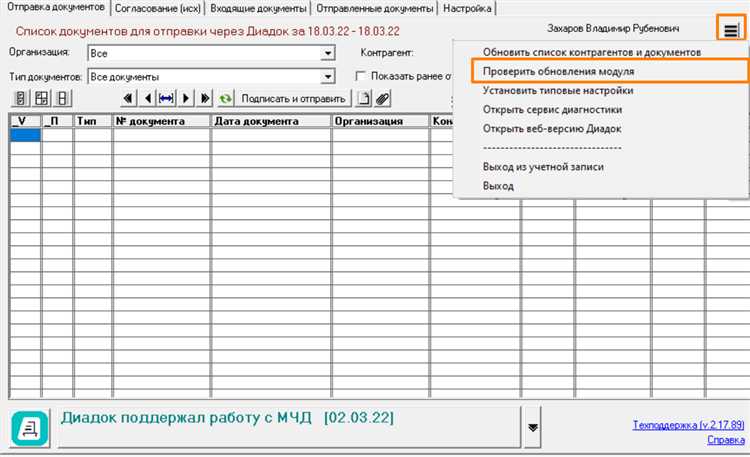
Ошибка подключения к серверу Диадок возникает из-за некорректных настроек прокси или блокировки портов. Проверьте доступность адресов diadoc.kontur.ru и diadoc-api.kontur.ru через браузер. При необходимости добавьте исключения в файрволле и прокси-сервере для портов 443 и 80.
Ошибка версии модуля связана с несовместимостью обновляемой версии и текущей конфигурации 1С. Убедитесь, что версия модуля Диадок поддерживается вашей версией платформы 1С. Для обновления используйте только официальные дистрибутивы, скачанные с сайта разработчика.
Ошибка при импорте расширения возникает при попытке загрузить файл с поврежденным или неполным архивом. Перекачайте дистрибутив, убедитесь в его целостности и правильном формате (.cf или .cfu). Очистите временные файлы 1С перед повторной загрузкой.
Проблемы с аутентификацией вызваны некорректным сертификатом или устаревшими ключами доступа. Проверьте дату и время на сервере и рабочей станции. Обновите сертификаты через личный кабинет Диадок и убедитесь, что ключи не заблокированы.
Отсутствие изменений после обновления связано с кешированием или параллельным запуском 1С. Полностью закройте все сеансы 1С, очистите кеш и перезапустите систему. Если используется кластер 1С, обновление необходимо выполнять на всех узлах.
Ошибка регистрации лицензии модуля возникает при использовании неподходящего или просроченного ключа. Проверьте актуальность лицензии в личном кабинете и при необходимости запросите новый ключ у поставщика Диадок.
Вопрос-ответ:
Как обновить модуль Диадок в 1С без ошибок?
Для успешного обновления модуля Диадок в 1С необходимо выполнить несколько шагов. Сначала убедитесь, что версия вашей платформы 1С совместима с новой версией модуля. Затем загрузите актуальный дистрибутив модуля с официального сайта Диадок или из информационной базы 1С. Перед установкой обязательно сохраните резервную копию базы данных. Далее следует закрыть все сеансы 1С и выполнить обновление модуля через конфигуратор или стандартные средства обновления. По завершении перезапустите систему и проверьте корректность работы модуля, например, отправив тестовый документ. Если возникают ошибки, проверьте наличие прав доступа и соответствие системных требований.
Какие изменения в функционале модуля Диадок появятся после обновления в 1С?
После обновления модуля Диадок в 1С вы можете заметить несколько улучшений и дополнений. Обычно в новых версиях исправляют ошибки, связанные с передачей и приемом электронных документов, добавляют поддержку новых форматов и расширяют возможности интеграции с платформой 1С. Кроме того, могут появиться обновления в интерфейсе, которые упрощают настройку и работу с документами. Если обновление большое, возможно, внедрены новые алгоритмы обработки подписей и проверки статусов. Подробности лучше всего проверить в официальном списке изменений к конкретной версии.
Какие действия нужно предпринять, если обновление модуля Диадок в 1С завершилось с ошибкой?
Если во время обновления модуля Диадок возникла ошибка, прежде всего стоит внимательно изучить текст сообщения, чтобы понять причину. Часто проблемы возникают из-за несовместимости версии модуля и платформы 1С, недостатка прав пользователя или повреждения файлов обновления. Попробуйте повторить установку, предварительно очистив временные файлы и перезагрузив компьютер. Если ошибка сохраняется, проверьте настройки безопасности и антивирус, которые могут блокировать обновление. В крайнем случае, обратитесь в службу поддержки Диадок или к специалисту 1С для диагностики и устранения проблемы.
Можно ли обновить модуль Диадок в 1С самостоятельно, или требуется помощь специалистов?
Обновление модуля Диадок в 1С можно выполнить самостоятельно, если у вас есть базовые навыки работы с системой и понимание структуры конфигураций. В инструкции по обновлению обычно подробно описаны все необходимые шаги. Однако если ваша база данных сложная или сильно кастомизированная, а также если вы не уверены в своих силах, стоит привлечь опытного специалиста. Это поможет избежать возможных сбоев и потери данных. В случае крупных обновлений, затрагивающих бизнес-процессы, рекомендуется проводить обновление под контролем профессионала.
Как проверить успешность обновления модуля Диадок в 1С и убедиться, что все работает правильно?
После завершения обновления модуля Диадок в 1С следует выполнить несколько проверок. Проверьте, что модуль отображается в списке установленных компонентов с актуальной версией. Затем создайте и отправьте тестовый электронный документ через Диадок, чтобы убедиться, что передача проходит без ошибок. Также рекомендуется проверить получение входящих документов и работу функций электронной подписи. Если все операции выполняются корректно, можно считать обновление успешным. При обнаружении проблем стоит изучить логи и диагностические отчеты, которые помогут выявить источник неисправности.
Какие шаги нужно выполнить, чтобы обновить модуль Диадок в 1С без ошибок?
Для успешного обновления модуля Диадок в 1С сначала нужно проверить текущую версию платформы и убедиться, что она поддерживается новой версией модуля. Затем следует скачать дистрибутив обновления с официального сайта. Важно перед началом обновления создать резервную копию базы данных, чтобы сохранить все документы и настройки. После этого нужно зайти в конфигуратор 1С, выполнить обновление конфигурации, импортировав новый модуль. В конце рекомендуется проверить работу модуля на тестовых документах, чтобы убедиться, что обновление прошло корректно и интеграция с Диадок осталась стабильной.
Что делать, если после обновления модуля Диадок в 1С появляются ошибки при отправке документов?
Если после обновления модуля Диадок возникают ошибки при отправке документов, сначала проверьте корректность настроек подключения к сервису Диадок. Возможно, при обновлении сбились параметры авторизации или адреса серверов. Также стоит убедиться, что версия модуля совместима с вашей версией 1С и обновлениями платформы. Рекомендуется очистить временные файлы и перезапустить 1С, иногда это решает проблему. Если ошибки сохраняются, полезно изучить логи системы, где могут быть указаны конкретные причины сбоев. В крайнем случае можно откатить обновление к предыдущей версии модуля или обратиться в техническую поддержку разработчика.






